
هواتف أندرويد الحديثة تملك مساحة تخزين أكبر هذه الأيام، لكن السعة لا تزال غير كافية في الهواتف الأقدم وفي الأنواع الاقتصادية، ووقتها ستكون تجربة استخدام هاتفك سيئة للغاية، بل الأسوأ على الإطلاق.
مقدار وافر من الذاكرة قد تم أخذه حتى الآن بواسطة نظام التشغيل والبرامج المُحمَّلة مُسبقاً، فقبل أن تبدأ بتحميل برامجك وإضافة صورك وفيديوهاتك أنت تواجه مشكلة المساحة غير الكافية.
لذا انك بالتأكيد تحتاج لطريقة نقل التطبيقات الى الذاكرة الخارجية وهي ليست بالطريقة الصعبة.
لحسن الحظ، إن عدد من هواتف أندرويد تملك ميزة فتحة لبطاقة ذاكرة صغيرة microSD، تسمح لك بتوسيع سعة ذاكرتك بإدراج بطاقة ذاكرة بسعر معقول.
تستطيع أن تشتري بطاقة 32 جيجابايت أو حتى 64 جيجابايت بسعرٍ زهيد. إذا أردت 128 جيجابايت من الذاكرة فالأسعار ستكون أعلى بعض الشيء.
لكن 32 و64 جيجابايت سيوفران لك غرفة إضافية من المساحة لتخزين تطبيقات الأندرويد.
نقل التطبيقات الى الذاكرة الخارجية
الآن؛ لنرى كيف يمكنك نقل عفش هاتفك إلى تلك الغرفة الخارجية، أي نقل التطبيقات الى الذاكرة الخارجية بسهولة:
ما الذي تعرفه عن اضافة مساحة تخزين
في البداية ليس كل هواتف أندرويد تسمح لك بنقل قسم من التطبيقات المثبتة على بطاقة microSD.
لكن بالنسبة للهواتف التي تسمح بذلك فلا يتطلب الأمر سوى جولة سريعة إلى مدير التطبيقات.
لسوء الحظ، حتى إن كان هاتفك الذكي يدعم هذه الميزة، فليس كل التطبيقات تدعمها؛ التطبيقات الكبيرة مثل الألعاب تترك أغلب بياناتها على الذاكرة الداخلية.
لعبة Asphalt 8 مثلاً؛ تضع فقط 64 ميجابايت من بياناتها على بطاقة microSD بينما تترك 1.4 جيجابايت لتملأ ذاكرة الهاتف.
يمكنك إنقاذ بعض المساحة بهذه الطريقة.خصوصاً إن كنت تملك العديد من التطبيقات المثبتة وتنقل أكبر عدد ممكن إلى بطاقة microSD.
انقل التطبيقات إلى بطاقة SD باستخدام مدير التطبيقات
- انتقل إلى إعدادات هاتفك: يمكنك إيجاد قائمة الإعدادات في زر القائمة.

- اضغط على التطبيقات.

- اختر برنامج تريد نقله إلى بطاقة microSD.

- اضغط على storage.

- اضغط على change، في حال كان هذا الخيار موجوداً، أما إذا لم يكن موجود فذلك يعني أن التطبيق لايستطيع أن ينتقل.
إذا كنت غير قادر على إيجاد أي تطبيق يدعم هذا الخيار، من المُحتمل أن جهازك لايملك دعم هذه الخاصية.

- اضغط على move إذا أردت إعادة نقل تطبيق ما إلى الذاكرة الداخلية، انقر على زر change مرة أخرى واختر ذاكرة التخزين الداخلية.
لقد تمكنت الآن من نقل التطبيقات الى الذاكرة الخارجية وصد نفسك عن إلقاء هاتفك من نافذة غرفتك.
واكن إذا لم تعمل الطريقة السابقة لأي سبب من الأسباب؛ فهناك طريقة أخرى.
استخدم بطاقة SD كذاكرة داخلية
إذا كان جهازك لايدعم نقل التطبيقات الى الذاكرة الخارجية من الأساس، فهناك خياراً آخر، هذه الخاصية تدعى ذاكرة التخزين المرنة، وهي تسمح لك بتهيئة بطاقة microSD ليبدو كأنه تمت إضافتها إلى الذاكرة الداخلية.
مرة أخرى، فليس كل الأجهزة التي تحتوي على بطاقة microSD خارجية تدعم هذه الخاصية.
- اذهب إلى إعدادات هاتفك.
- اضغط على Storage (التخزين).

- اختر بطاقة SD.

- انقر على الثلاث نقاط العمودية في الزاوية العلوية اليمنى.

- اختر Storage Settings.

- اضغط على (تهيئتها كذاكرة داخلية) Format as internal

- اضغط على Erase & Format (محو و تهيئة).

- اضغط على move (نقل) الآن.

- اضغط على done (تم).
بطاقتك SD الآن سوف تندرج مُباشرةً تحت ذاكرة التخزين الداخلية والنظام سوف يستخدمها كذاكرة تخزين إضافية في المستقبل.













































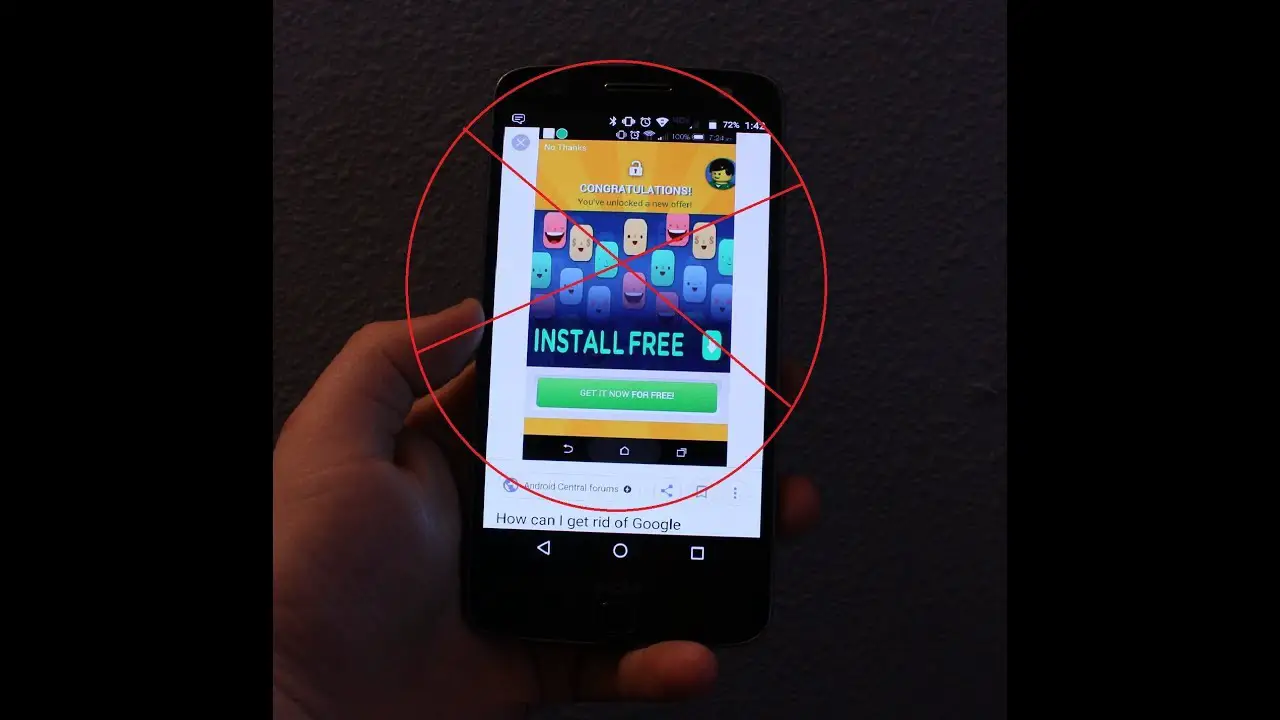





































































































































































































2 comments on “نقل التطبيقات الى الذاكرة الخارجية على هواتف أندرويد بشرح مصور”